基于JavaScript实现带缩略图的轮播效果
先瞄一眼js轮播效果图
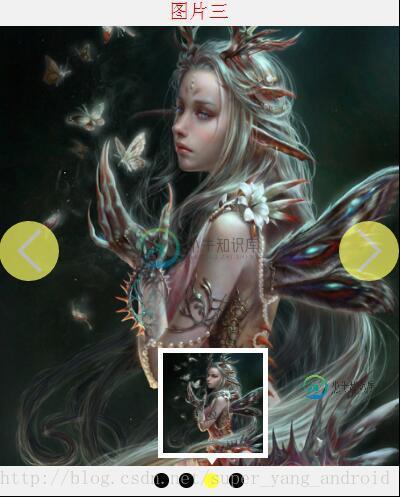
代码:
<html>
<head>
<meta http-equiv="Content-Type" content="text/html; charset=utf-8" />
<style>
*{padding:0;margin:0;}
#content {width:400px;height:500px;margin:10px auto;position:relative;border:1px solid #000;color:red;font-size:20px;}
#title, #bottom{position:absolute;width:400px;height:30px;line-height:30px;text-align:center;font-size:20px;background:#f1f1f1;}
#bottom{bottom:0;cursor:pointer;}
#bottom span{display:inline-block;width:15px;height:15px;border-radius:15px;background:#000;text-align:center;line-height:15px;position:relative;}
#bottom span.active{background: #FFFF33;}
#bottom span div {position:absolute;width:110px;height:110px;top:-125px;left:-46px;display:none;}
#bottom span div:after{content:'';position:absolute;left:49px;bottom:-12px;border-top:7px solid #fff;border-right:5px solid transparent;border-bottom:5px solid transparent;border-left:5px solid transparent;}
#bottom span img {width:100px;height:100px;border:5px solid #fff;}
#left, #right{position:absolute;width:60px;height:60px;border-radius:60px;line-height:60px;font-size:60px;background:#FFFF66;font-weight:bold;text-align:center;top:50%;margin-top:-25px;color:#fff;cursor:pointer;filter(opacity:70);opacity:0.7;}
#left:hover,#right:hover{filter(opacity:100);opacity:1;}
#left{left:0px;}
#right{right:0px;}
#img{width:400px;height:500px;}
</style>
<script>
window.onload = function () {
var bottom = $('bottom'),title = $('title'),
img = $('img'),left = $('left'),right = $('right');
var aSpan = bottom.getElementsByTagName('span');
var aDiv = bottom.getElementsByTagName('div');
var arr = ['图片一','图片二','图片三', '图片四'];
var num = 0;
// 初始化
picTab();
// 点击下一张
right.onclick = function () {
if (num === aDiv.length - 1) num = -1;
num++;
picTab();
}
// 点击上一张
left.onclick = function () {
if (num === 0) num = aDiv.length;
num--;
picTab();
}
function picTab() {
title.innerHTML = arr[num];
img.src = 'img/' + (num + 1) + '.png';
for ( var i = 0; i < aSpan.length; i++ ) {
aSpan[i].className = '';
}
aSpan[num].className = 'active';
}
// 鼠标移入移出显示缩略图
for ( var i = 0; i < aSpan.length; i++ ) {
aSpan[i].index = i;
aSpan[i].onmouseover = function () {
aDiv[this.index].style.display = 'block';
}
aSpan[i].onmouseout = function () {
aDiv[this.index].style.display = 'none';
}
aSpan[i].onclick = function () {
num = this.index;
picTab();
}
}
function $(id) { return document.getElementById(id);}
}
</script>
</head>
<body>
<div id="content">
<div id="title">带缩略图的轮播</div>
<div id="left"><</div>
<div id="right">></div>
<div id="bottom">
<span><div><img src="img/1.png"/></div></span>
<span><div><img src="img/2.png"/></div></span>
<span><div><img src="img/3.png"/></div></span>
<span><div><img src="img/4.png"/></div></span>
</div>
<img src="" id="img"/>
</div>
</body>
</html>
以上就是本文的全部内容,希望对大家的学习有所帮助,也希望大家多多支持小牛知识库。
-
本文向大家介绍基于JavaScript实现仿京东图片轮播效果,包括了基于JavaScript实现仿京东图片轮播效果的使用技巧和注意事项,需要的朋友参考一下 js实现仿京东图片轮播效果,当鼠标划在窗口上面停止计时器,鼠标离开窗口,开启计时器,鼠标划在页签上面,停止计时器,手动切换,通过定义计时器封装函数run,封装函数changeOption,实现此效果,代码简单易懂,需要的小伙伴直接复制拷贝转走吧
-
本文向大家介绍基于JavaScript实现轮播图代码,包括了基于JavaScript实现轮播图代码的使用技巧和注意事项,需要的朋友参考一下 一、要点: 1.页面加载时,图片重合,叠在一起[绝对定位]; 2.第一张显示,其它隐藏; 3.设置下标,给下标设置颜色让它随图片移动; 4.鼠标移动到图片上去,显示左右移动图标,鼠标移走,继续轮播; 二、实现代码: html代码: css代码: js代码: 以
-
本文向大家介绍JavaScript实现轮播图特效,包括了JavaScript实现轮播图特效的使用技巧和注意事项,需要的朋友参考一下 本文实例为大家分享了JavaScript实现轮播图特效的具体代码,供大家参考,具体内容如下 功能: 1、图片会自动播放,鼠标放上面会暂停播放 2、点击左右出现的箭头可以切换到上一张/下一张图片 3、点击序号会跳转到对应图片 效果图 精彩专题分享:jQuery图片轮播
-
本文向大家介绍基于javascript数组实现图片轮播,包括了基于javascript数组实现图片轮播的使用技巧和注意事项,需要的朋友参考一下 图片轮播的办法有多种,在这里介绍一种简单的:js数组实现。 首先将图片路径存储在数组中,然后再调用setInterval函数来依次轮播图片 完整实例如下 精彩专题分享:jQuery图片轮播 JavaScript图片轮播 Bootstrap图片轮播 以上就是
-
本文向大家介绍基于jquery实现轮播特效,包括了基于jquery实现轮播特效的使用技巧和注意事项,需要的朋友参考一下 轮播是学习jquery开始的第二个实现的动效,也是学习时间最久的一个。在实现轮播的过程中总是会遇到各种各样的问题,请教过很多人,也多次问过度娘。今天,也不敢果敢的说,可以马上写好一个轮播。 希望是通过随笔的方式,记录下一些思维过程。 首先是htm
-
本文向大家介绍基于javascript实现样式清新图片轮播特效,包括了基于javascript实现样式清新图片轮播特效的使用技巧和注意事项,需要的朋友参考一下 本文实例为大家分享了javascript实现图片轮播特效,供大家参考,具体内容如下 一、实现效果 如上图: 1、图片自动依次轮换,每轮换到一张图片,下面对应的小图标出现红色边框,并显示对应的图片名称 2、鼠标放到大图片上面的时,图片

